CSS-is kasutatakse erinevate HTML-elementide jaoks erinevat tüüpi kursoreid ja kursori tüübi muutmiseks kasutatakse „ kursor ” kinnisvara kasutatakse. See võimaldab teil muuta kursori tüüpi ja määrata kursori väärtuse, mida soovite ekraanil kuvada. Lisafunktsioonina võimaldab see määrata ka oma kursori kujutise.
Sellest juhendist saate teada:
- Mis on kursori CSS-i atribuut
- Kuidas muuta kursor CSS-i abil hõljukil pildiks
Niisiis, alustame!
Mis on 'kursori' CSS-i atribuut?
Hiire ilmumise juhtimiseks HTML-elemendi kohal, kursor ” saab kasutada CSS-i atribuuti. See võimaldab muuta tavalist kursorit erinevateks tüüpideks, nagu kopeerimiskursor, käsikursor, haaramine ja palju muud. Saate määrata ka oma kohandatud kursori, määrates kursori atribuudis pildi URL-i.
Süntaks
Kursori atribuudi süntaks on esitatud järgmiselt:
kursor: url ( ) ;Ülaltoodud süntaksis määrake pildi tee jaotises ' url() ', mida soovite ekraanil kuvada.
Liigume nüüd näite juurde, et muuta tavaline kursor kursoril olevaks pildiks.
Kuidas muuta kursor CSS-i abil hõljukil pildiks?
Kursori muutmiseks kursoril olevaks pildiks lisage esmalt HTML-i element.
Näide 1: kursori muutmine pildiks hõljukil, kasutades kursori atribuuti
Loome pealkirja
ja nupu klassi nime ' btn ”.
HTML
< keha >< h1 > Muutke kursor kursoriks Kujutis hõljukil h1 >
< nuppu klass = 'btn' > Klõpsake Mina nuppu >
keha >
Praegu kuvatakse nupule hõljutades vaikekursorit:
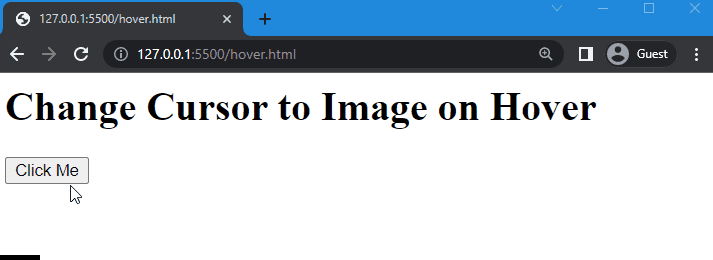
Nüüd liikuge CSS-i ja viige kursor pildile.
Seejärel määrake pildi tee jaotises ' url() ”. Näiteks oleme täpsustanud „i with.svg ” meie valitud pildina. Seejärel määrake kursori atribuudi väärtuseks ' auto ”.
CSS
.btn {kursor: url ( icon.svg ) , auto;
polster: 10px;
}
Salvestage ülaltoodud kood ja käivitage HTML-fail, et näha järgmist tulemust:
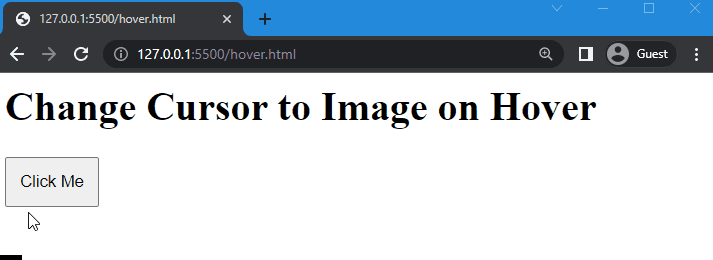
Antud väljund näitab, et kursor on edukalt muudetud kursoril olevaks pildiks.
Märge: “ auto ” kasutatakse alternatiivse võimalusena kursori atribuudis; kui pilti ei laadita või failitee või fail ise puudub, kuvatakse automaatse väärtuse tõttu ekraanil vaikeikoon.
Näide 2: vaikekursori seadistamine hõljutusrežiimile
Näiteks anname pildi URL-i ja määrame ainult kursori atribuudi väärtuseks ' auto ”:
kursor: url ( ) , auto;Selle tulemusena ei muutu kursor, kui hõljutate kursorit nupu kohal:
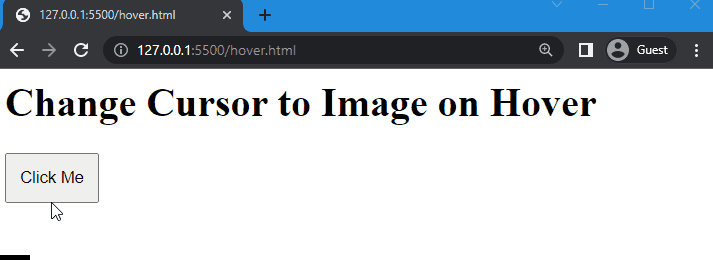
Näide 3: Kujutise alternatiivi seadistamine hõljutamisel
Auto asemel saate määrata kursori erinevad väärtused, mida soovite pildi alternatiivina kuvada. Näiteks muudame kursori atribuudi väärtust ' auto ' kuni ' osuti ”:
kursor: url ( ) , osuti;Nagu näete allolevast väljundist, muudetakse kursor käekursoriks, kui see liigub nupu kohal:
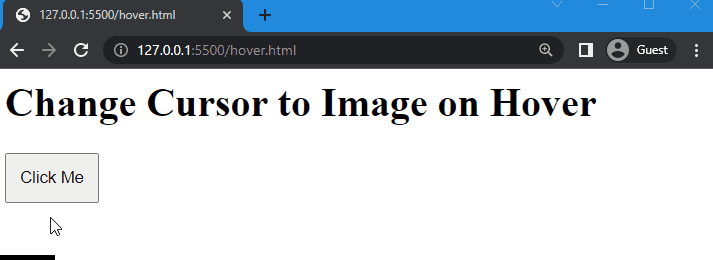
Oleme pakkunud lihtsaima meetodi kursori kujutise muutmiseks hõljutamisel CSS-i abil.
Järeldus
CSS-is saate kursori muuta kursoril olevale pildile, kasutades nuppu ' kursor ” vara. See võimaldab muuta tavalise kursori pildiks, määrates ' url ” pildist kursori atribuudile. Saate rakendada mis tahes tüüpi kursorit, mida soovite kuvada, kui see hõljub elemendil. See artikkel demonstreeris meetodit kursori muutmiseks käekursoriks.